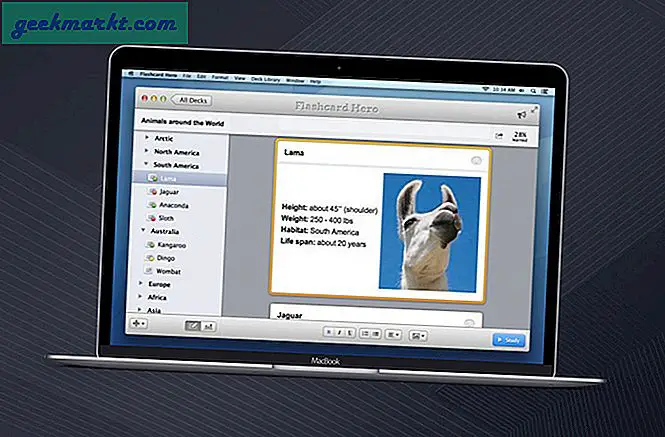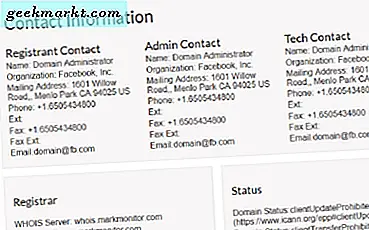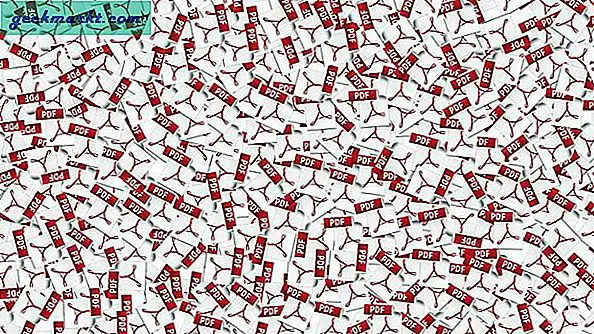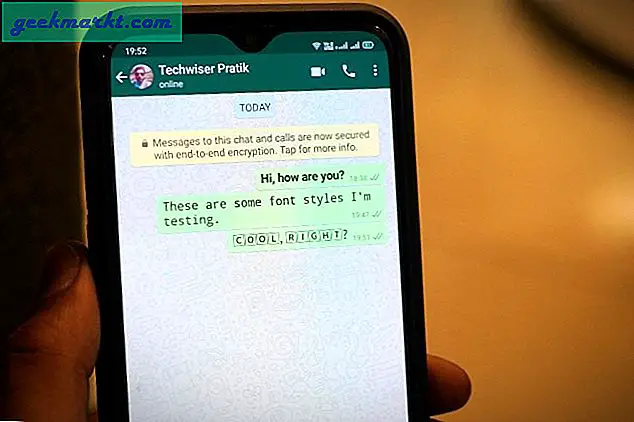Pushbullet, din telefon är ganska mycket sömlös när det gäller speglingsmeddelanden men vacklar när det gäller filöverföring. Den kostnadsfria varianten av Pushbullet begränsar sändningen av filer till 25 Mb medan din telefon inte låter dig dela någonting förutom foton.
Andra filöverföringsappar som Feem, File Explorer + är ofta långsamma. Du kan alltid använda Google Drive men det ökar överföringstiderna avsevärt och för att inte glömma att det bara fungerar på en aktiv internetanslutning. Så i första hand behövde jag en filöverföringsapp som inte har en filbegränsning och dessutom snabbare överföringshastigheter. Så här är listan för de bästa Android-filöverföringsapparna från Android till Windows PC.
Bästa Android-filöverföringsappar till Windows
1. Snapdrop
Snapdrop är den enklaste och minimala filöverföringsappen. Det fungerar bara inom ditt Wi-Fi men ger snabba överföringshastigheter. Snapdrop fungerar på en peer-to-peer-arkitektur. Detta innebär i princip att data delas direkt mellan din Android- och Windows-dator. Det finns ingen central eller molnserver inblandad.
Snapdrop är en plattformsenhet och fungerar på alla enheter som har en webbläsare. I själva verket använder jag den för att överföra filer till min Android TV också. Den enda nackdelen med Snapdrop är att den inte fungerar på mobildata.
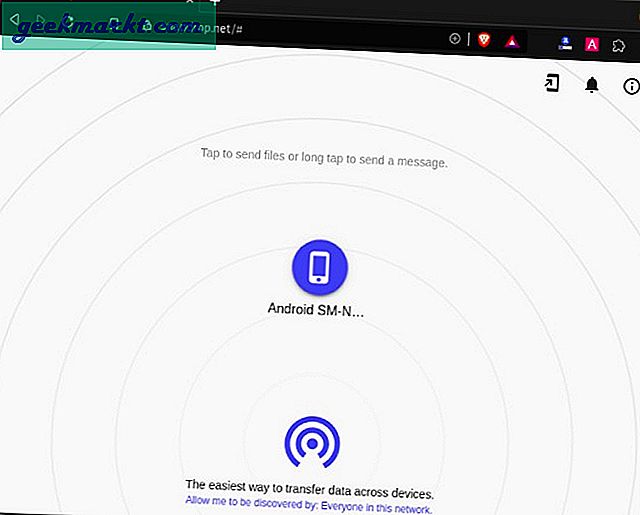
Vad är bra?
- Fungerar på P2P-arkitektur
- Tvärplattform
- Fungerar på de flesta webbläsare som Safari, Chrome, Firefox, etc.
Vad är det inte?
- Snapdrop fungerar inte i mobilnätverket
Vem är det till?
Perfekt för snabb överföring mellan flera enheter i ett hem-Wi-Fi-nätverk,
Besök Snapdrop
2. AirDroid
Det mest uppenbara alternativet till obegränsad filöverföring över flera plattformar är AirDroid. AirDroid använder Wi-Fi för att överföra filer. Jag har använt det ganska mycket för tiden av två viktiga skäl.
- Du behöver inte logga in eller installera ytterligare appar på skrivbordet.
- För det andra finns det absolut inget tak på storleken och antalet filer du skickar.
För att dela filer med AirDroid, ladda ner först Airdroid-appen på din Android-telefon. Öppna sedan appen och tryck på länken "AirDroid Web". Du får IP-adressen och det portnummer som du måste ange i datorns webbläsare. Lägg upp det, du skulle se AirDroid-webbgränssnittet där du kan komma åt din Android-telefons bilder, videor, kontakter etc. På höger sida har du
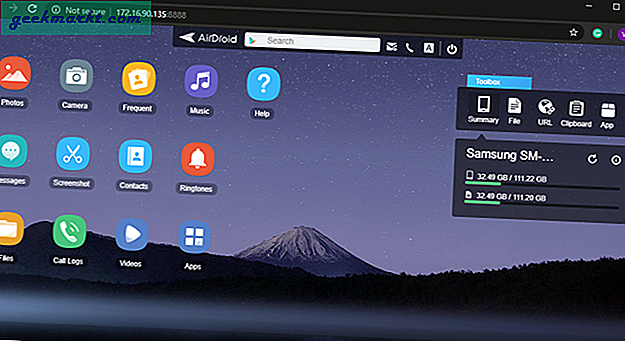
Förutom filerna kan du också dela urklippsdata, styra din mobilkamera, visa filer, ta skärmdumpar etc. AirDroid verkar vara ett perfekt Pushbullet-alternativ om du bara tillgriper LAN. Så snart du flyttar till ett annat Wi-Fi-nätverk begränsar AirDroid filöverföringsgränsen till 30 Mb och en daglig överföringsgräns till 200 Mb.
AirDroid använder fortfarande en molnserver så det är vettigt att det finns en storlekstopp men här blir det fräck. Om du använder streckkodsläsaren för att ansluta enheterna på LAN, visar AirDroid alltid en popup som säger att anslutningen inte är krypterad och du måste logga in. En gång loggar du in anslutningen återgår till fjärrläget trots att den är på LAN. På så sätt begränsas din filstorlek och AirDroid kan driva premiumvarianten.
Vad är bra?
- Anslutningen är ganska sömlös
- Visar telefonlagringsinformation och annan statistik i webbappen
Vad är det inte?
- Den fria varianten har ingen krypterad anslutning
- Filöverföring blir mycket begränsad till 200 Mb vid fjärranslutning av filer
- Högt begränsad överföringshastighet i den fria varianten.
- Android-appen är full av skuggiga appförslag och annonser
Vem är det till?
Perfekt om du vill synkronisera aviseringar, spegla aviseringar tillsammans med filöverföring.
Ladda ner AirDroid
3. Xender
Xender är ungefär som AirDroid med liknande funktioner men helt annan arkitektur och affärsmodell. Först och främst är Xender gratis och har ingen betald pro-variant. Därefter kan du antingen ansluta din dator och Android via LAN eller Hotspot. Hotspot-funktionen kommer verkligen till hands när du inte har ett Wi-Fi-nätverk på plats. Dessutom ger Xender betydligt högre överföringshastigheter på hotspoten jämfört med Wi-Fi. Att ansluta din bärbara dator till den mobila hotspoten är dock lite av en process.
Bortsett från detta är Xender-appen full av appkampanjer och annonser. Så jag skulle inte rekommendera att använda Xender för mer än ett engångsfall.
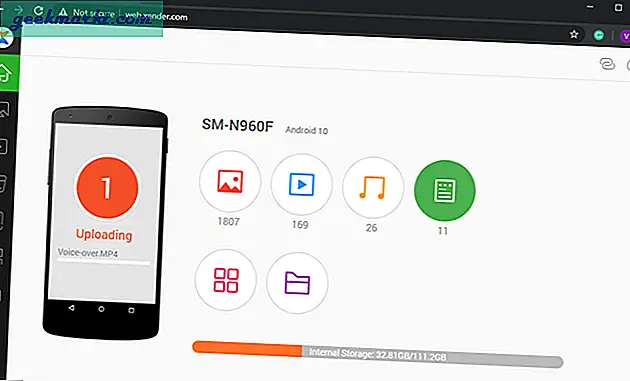
Vad är bra?
- Webapp kategoriserar snyggt telefondata i foton, videor, musik, appar etc.
- Stöd för flera plattformar
Vad är det inte?
- Överföringshastigheterna är betydligt långsammare när de är anslutna via LAN
- Helskärmsannonser
Vem är det till?
Perfekt om du inte har ett Wi-Fi-nätverk.
Ladda ner Xender (Android | Windows)
4. Filezilla
FileZilla är en av de äldsta och grundläggande FTP-klient-serverapplikation för Android. Om du inte känner till FTP föreslår jag att du ger detta ett pass.
Men om du är välbevandrad med några nätverksterminologier och kommandorader, fungerar FileZilla som en charm. Allt du behöver göra är att starta FTP-servern på Android via FileZilla-appen. Appen visar dig IP-adressen och referenserna som ska användas när du loggar in på FTP-servern. Öppna sedan cmd på Windows och anslut till FTP-servern på Android. Lägg upp det, du måste använda konventionella get and put-kommandon för att ladda ner och ladda upp filer därefter.
Det bästa med FTP är att det fungerar utan en Internetanslutning inom samma Wi-Fi-nätverk. Nu är den enda varningen med FileZilla eller snarare FTP Internetåtkomst eller fjärråtkomst. Om du vill komma åt din FTP-server via Internet måste du aktivera vidarebefordring av port och ett par brandväggsinställningar på routern.
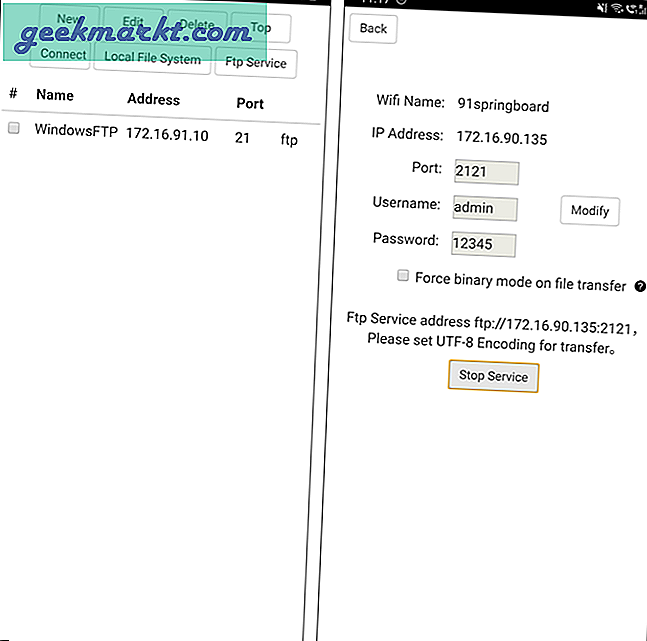
Läsa: 5 bästa FTP-klienter för både Windows och macOS
Vad är bra?
- Enkel installation av FTP-server på Android
- Eftersom det fungerar på cmd behöver du inte installera ytterligare appar på PC
- Inget engagemang från en molntjänst och data förblir privat
Vad är det inte?
- Enorma konfigurationer på routern för internetåtkomst
- Inget alternativ för att ställa in SFTP på Android
- App UI är ganska ointuitivt för nybörjare
Vem är det till?
Perfekt för personer som är bekanta med nätverk och FTP.
Ladda ner FileZilla
5. Resilio Sync
Tidigare känd som BitTorrent Sync är Resilio Sync den mest intuitiva filöverföringsappen. I likhet med Snapdrop fungerar Resilio Sync på peer-to-peer-nätverksarkitektur.
När du har installerat appen på både Android och Windows PC väljer du filen du ska skicka. Därefter skapar appen en unik länk- och QR-kod. Nu måste du bara ange anslutningslänken eller skanna QR-koden på Android för att filöverföringen ska börja. Bortsett från normal filöverföring, erbjuder Resilio en massa andra alternativ som mappsynkronisering, kamerasynkronisering och krypterad molnsynkronisering.
Resilio fungerar sömlöst över Internet och ditt lokala nätverk. Den fria varianten tillåter dock obegränsad filsändning och mappsynkronisering mellan två system. Om du hanterar en mängd enheter och vill att mappar ska synkroniseras mellan dem kan du uppgradera till pro-varianten till en engångskostnad på $ 59,9.
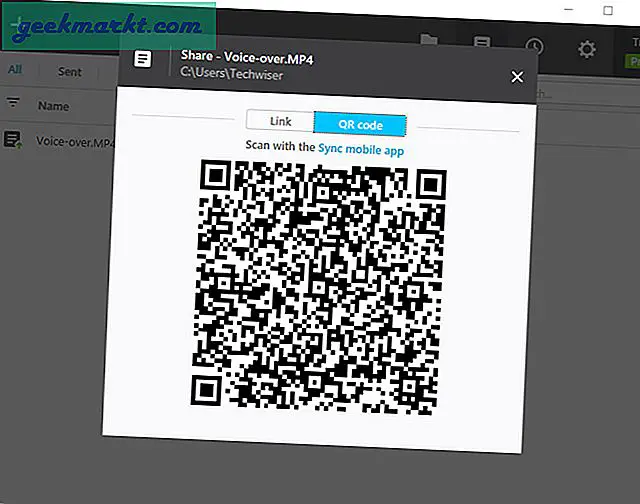
Vad är bra?
- Fungerar både över Internet och Wi-Fi
- Obegränsad mappsynkronisering och filsändning
- Inget engagemang från molnservern
- Plattformsappar för Linux, macOS, NAS, etc.
Vad är det inte?
- Kunde inte hitta någon
Vem är det till?
Perfekt om du ofta skickar stora filer från din Android till Windows PC och vice versa.
Ladda ner Resilio Sync (Android | Windows)
6. Portal
I likhet med Resilio Sync fungerar även Portal på P2P-överföringsprotokollet. Den är utvecklad av PushBullet-teamet. Till skillnad från Pushbullet har Portal ingen gräns för filsändning. Du måste ladda ner Android-appen och besöka "portal.pushbullet.com" på din Windows-dator. Anslut båda enheterna genom att skanna QR-koden och nu behöver du bara dra och släppa filerna i Windows Portal-webbappen.
Portalen fungerar sömlöst utan krångel. Det har dock sina egna brister. Du kan skicka filer från din Windows-dator till Android, men det fungerar inte tvärtom. Portalen fungerar på samma P2P-protokoll men du kan inte skicka filer via ditt mobilnätverk. Alla dessa begränsningar beror på en enkel sak - använd Pushbullet för de extra funktionerna.
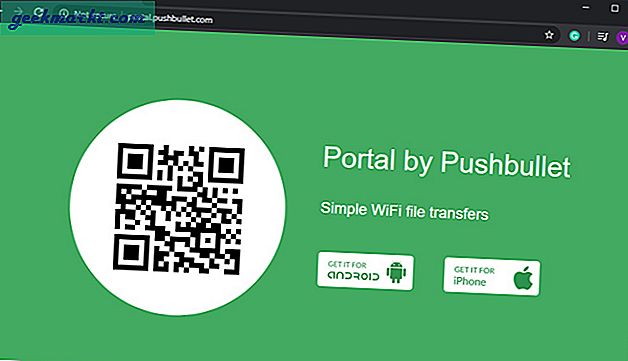
Vad är bra?
- Enklast att ställa in via QR-kod
- Använder P2P-protokoll snarare än en molnserver
- Kan också spara filer på SDCard
Vad är det inte?
- Det går inte att skicka filer från Android till Windows
- Fungerar inte över mobildata
Vem är det till?
Perfekt för en engångsfilöverföring med vänner på samma Wi-Fi-nätverk på grund av den minimala inställningen.
Ladda ner portal (Android | Windows)
7. SyncThing
SyncThing är ett öppen källa alternativ för Resilio Sync. I motsats till Reselios proprietära protokoll använder SyncThing öppen standard Block Exchange och replikerar samma funktionalitet. Med detta sagt missar SyncThing den viktigaste funktionen - direkt fildelning. Du måste gå igenom hela processen för att konfigurera en fjärrenhet och sedan kopiera filen i den delade mappen. Därefter synkroniserar SyncThing filen från Windows till din Android-enhet eller vice versa.
Jag skulle inte rekommendera SyncThing för att ibland skicka filer. Men om du har ett permanent användningsfall kan du gå tillbaka till SyncThing för att hålla dina mappar synkroniserade.
Om SyncThing-synk fastnar på 0% måste du godkänna skapandet av mappar på webbgränssnittet i Android-appen.
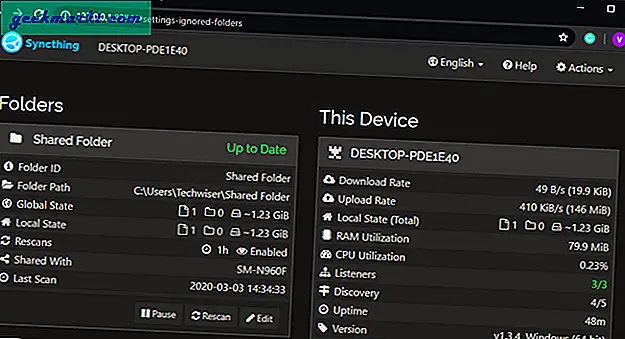
Vad är bra?
- Öppen källkodstandard
- Automatisk detektering av kamrater i samma nätverk
- Fungerar på både mobildata och Wi-Fi
Vad är det inte?
- Inget alternativ att dela filer direkt
Vem är det till?
Perfekt för personer som vill synkronisera en viktig mapp över flera enheter permanent.
Ladda ner SyncThing
Slutord
Jag använder FileZilla eller SyncThing när jag startar dubbelt på min bärbara Ubuntu-dator. På Windows förlitar jag mig mest på antingen Google Drive eller Smapdrop. Om du sällan skickar filer fram och tillbaka är Xender eller Portal ett bra alternativ. För fler frågor eller frågor, låt mig veta i kommentarerna nedan.
Läs också: 12 Steg för steg Fix till WiFi-ansluten men ingen internetåtkomst